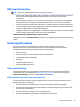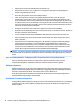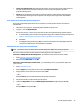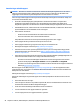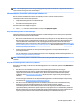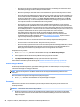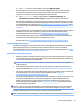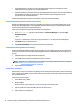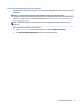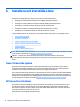User manual
Table Of Contents
- Hitta HP-resurser
- Arbetsstationens funktioner
- Installera arbetsstationen
- Ställa in, säkerhetskopiera, återställa och återskapa Windows 7
- Ställa in, säkerhetskopiera, återställa och återskapa Windows 10
- Aktivera och anpassa programvaran
- Stänga av datorn
- Hitta mer information
- Om det uppstår problem
- Utföra enkel felsökning
- Visuell inspektion: Ingen start, ingen ström, ingen bild
- Ljus- eller ljudsignalkoder: Tolkning av POST-diagnostiska LED- eller ljudsignalkoder
- HP Support Assistant
- Använda HP PC Hardware Diagnostics
- Innan du ringer teknisk support
- Säkerhetskopiera, återställa och återskapa i Windows 10
- Utföra enkel felsökning
- Installera och återställa Linux
- Uppdatera arbetsstationen
- Diagnostik och enkel felsökning
- Regelbunden skötsel
- Hjälpmedel
- Index

●
Öka ljusstyrka och kontrast på bildskärmen om bilden är svag.
●
Om systemet inte startar, tryck och håll ner en av tangenterna. Om systemet avger ljudsignaler
fungerar tangentbordet som det ska.
●
Kontrollera att inga kablar är lösa eller felaktigt anslutna.
●
”Väck” datorn genom att trycka på en tangent på tangentbordet eller genom att trycka på
strömknappen. Om inte datorn ”väcks”, stänger du av den genom att hålla strömknappen intryckt i
minst fyra sekunder. Starta sedan om datorn genom att trycka på strömknappen igen. Om det inte går
att stänga av datorn drar du ut nätsladden, väntar några sekunder och sätter sedan tillbaka den. Datorn
startar om automatiskt om du har ställt in omstart efter strömavbrott i Datorinställningar. Om datorn
inte startar om trycker du på strömknappen.
●
Konfigurera om din dator efter installation av maskinvara som inte stöder Plug&Play.
●
Kontrollera att alla nödvändiga drivrutiner är installerade. Om du t ex använder en skrivare, behöver du
drivrutiner till just den skrivarmodellen.
●
Ta bort eventuella startbara medier (CD/DVD eller USB-enhet) från systemet innan du startar det.
●
Om du har installerat ett annat operativsystem än det förinstallerade, måste du kontrollera att det
stöds av systemet.
●
Om systemet har flera videokällor (inbyggd, PCI- eller PCI-Express-adaptrar) installerade (inbyggd
video endast på vissa modeller), och en enda bildskärm, måste bildskärmen vara ansluten till
bildskärmsporten på den källa som valts som primär videokälla. Under starten inaktiveras de andra
videoportarna och om bildskärmen är ansluten till en av dessa portar kommer bildskärmen inte att
fungera. Du kan välja eller ändra den primära videokällan i Datorinställningar.
VIKTIGT: Om datorn är ansluten till nätström är moderkortet alltid strömförande. För att minska risken för
att moderkortet eller komponenter skadas bör du alltid ta ut nätsladden från vägguttaget innan du öppnar
datorn.
Ljus- eller ljudsignalkoder: Tolkning av POST-diagnostiska LED- eller ljudsignalkoder
Om du ser blinkande dioder på datorns framsida eller hör ljud kan du söka efter förklaringar och
rekommenderade åtgärder i handboken Maintenance and Service Guide (endast på engelska).
HP Support Assistant
HP Support Assistant är ett HP-program som hjälper dig bevara datorns prestanda och lösa problem med
hjälp av automatiserade uppdateringar och optimeringar, inbyggd diagnostik och guidad hjälp. HP Support
Assistant är förinstallerat på alla HP- eller Compaq-datorer som har Windows 10.
Du når HP Support Assistant i Windows 10 från Windows-skrivbordet genom att klicka på frågetecknet i
meddelandefältet längst till höger i aktivitetsfältet.
Använda HP PC Hardware Diagnostics
Verktyget HP PC Hardware Diagnostic förenklar processen med att diagnostisera maskinvara och snabbar på
supportprocessen när problem upptäcks. Verktyget sparar tid genom att lokalisera den komponent som
behöver ersättas.
24 Kapitel 5 Ställa in, säkerhetskopiera, återställa och återskapa Windows 10